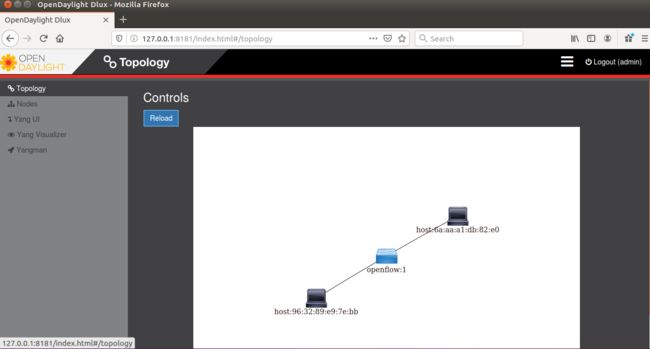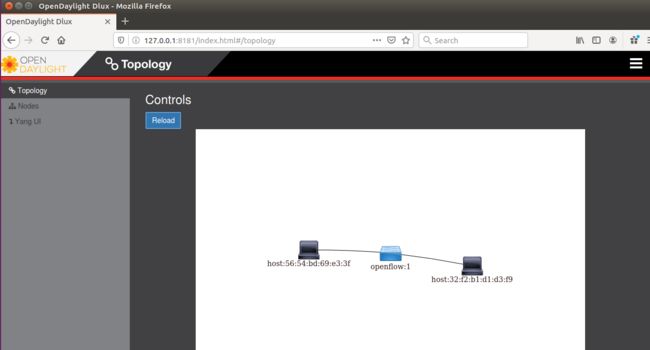目录
- 1.复制主机文件到容器
- 2.容器内Java安装
- 3.容器内安装OpenDayLight 0.4.4-Beryllium-SR4 和 0.6.4-Carbon
- 4.安装SDN 仿真工具Mininet
- 直接装在容器内
- 安装在ubuntu上
- 5.Mininet连接运行在容器内的OpenDaylight
- Carbon
- Beryllium
1.复制主机文件到容器
为了方便后续安装,将本地已有的安装包直接复制到容器内。
docker cp <主机目录> <容器id>:<容器内目录>例如将本地/home/ubuntu/Downloads/内的文件复制到容器99e69f9c2311的/home/apps中
$ docker cp /home/ubuntu/Downloads/ 99e69f9c2311:/home/apps2.容器内Java安装
将jdk安装文件jdk-8u231-linux-x64.tar.gz拷贝到容器的/usr/local/java目录下(也可选择其他目录),解压
配置环境变量
$ nano ~/.bashrc在末尾追加以下内容,crtl o保存,ctrl x退出
export JAVA_HOME=/usr/local/java/**jdk1.8.0_231**
export JRE_HOME=${JAVA_HOME}/jre
export CLASSPATH=.:${JAVA_HOME}/lib:${JRE_HOME}/lib
export PATH=${JAVA_HOME}/bin:$PATH使配置生效
$ source ~/.bashrc3.容器内安装OpenDayLight 0.4.4-Beryllium-SR4 和 0.6.4-Carbon
- 安装时遇到的坑:jdk 11不支持Beryllium(Carbon没试过),解压后karaf无法启动,要用jdk 8
之后安装和正常环境下一致。 - 为了方便查看ip,需要使用ifconfig命令,如果在/sbin/下找不到,就要安装
$ apt-get install net-tools- 打包更新镜像
$ docker commit -m "install odl Be and C" -a "wdf000" 99e69f9c2311 wdf000/opendaylight:20200108- 在新的镜像上运行新的容器,取名为odl,还要将6633/6653两个控制器和交换机的通讯端口,以及8181控制器的web端口映射到外层系统主机,便于外层系统直接访问
$ docker run -itd -p 8181:8181 -p 6653:6653 -p 6633:6633 --name odl wdf000/opendaylight:20200108运行容器ODL,并启动控制器,在外层系统主机直接访问。
4.安装SDN 仿真工具Mininet
直接装在容器内
- 安装时遇到的坑:执行安装脚本~/mininet/util/install.sh时报错./install.sh: line 46: sudo: command not found
方法如下:
$ apt-get update
$ apt-get install sudo- 安装时遇到的坑:执行安装脚本时报错E: Failed to fetch http://mirrors.aliyun.com/ubuntu/pool/main/g/gtk+3.0/libgtk-3-0_3.18.9-1ubuntu3.3_amd64.deb Hash Sum mismatch
方法如下:
$ #修改DNS,添加阿里的DNS(保留原有的DNS)
$ sudo nano /etc/resolv.conf
nameserver 223.5.5.5
nameserver 223.6.6.6附上阿里Ubuntu镜像的源:
deb http://mirrors.aliyun.com/ubuntu/ xenial main
deb-src http://mirrors.aliyun.com/ubuntu/ xenial main
deb http://mirrors.aliyun.com/ubuntu/ xenial-updates main
deb-src http://mirrors.aliyun.com/ubuntu/ xenial-updates main
deb http://mirrors.aliyun.com/ubuntu/ xenial universe
deb-src http://mirrors.aliyun.com/ubuntu/ xenial universe
deb http://mirrors.aliyun.com/ubuntu/ xenial-updates universe
deb-src http://mirrors.aliyun.com/ubuntu/ xenial-updates universe
deb http://mirrors.aliyun.com/ubuntu/ xenial-security main
deb-src http://mirrors.aliyun.com/ubuntu/ xenial-security main
deb http://mirrors.aliyun.com/ubuntu/ xenial-security universe
deb-src http://mirrors.aliyun.com/ubuntu/ xenial-security universe安装时遇到的坑:下载openflow时网速很慢,下载进度卡住不动了
方法如下:
修改install.sh脚本,将git clone git://github.com/mininet/openflow 修改为 git clone https://github.com/mininet/openflow.git安装时遇到的坑:下载optest时报错:fatal: read error: Connection reset by peer
方法如下:
修改install.sh安装脚本,将git clone git://github.com/floodlight/oftest 修改为 git clone https://github.com/floodlight/oftest.git运行时遇到的坑:Error setting resource limits. Mininet's performance may be affected.
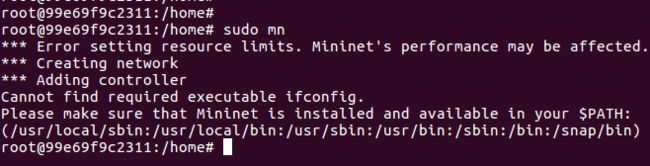
暂时没有解决。
安装在ubuntu上
$ git clone https://github.com/mininet/mininet.git
$ sudo ./mininet/util/install.sh -a安装过程如果遇到网络问题,按照前面说的方法,修改安装脚本里面git clone的地址即可解决。

运行正常。(容器内安装很可能因为资源不足的原因,才会出现运行错误,容器内使用的ubuntu是从hub docker上pull下来的,只有百兆,和实际的ubuntu功能会差很多。)
5.Mininet连接运行在容器内的OpenDaylight
$ 获取容器ip地址
$ docker inspect --format '{{.NetworkSettings.IPAddress }}' <容器id>Carbon
$ sudo mn --controller=remote,ip=172.17.0.2,port=6633 --switch=ovsk,protocols=OpenFlow13Beryllium
刚开始控制器没连上,尝试将6633端口改为6653,成功。
$ sudo mn --controller=remote,ip=172.17.0.2,port=6653 --switch=ovsk,protocols=OpenFlow13